Win11电脑进入高级选项|Win11高级启动怎么打开
来源:PE吧 作者:Bill 发布于:2022-06-28 15:51:33 浏览:3979
进入高级启动后,可以修复电脑存在的问题,但是很多用户不知道怎么进,这篇文章将以Win11为例,给大家带来的进入高级选项方法。

1、右键点击任务栏上的Windows开始图标,再点击设置;
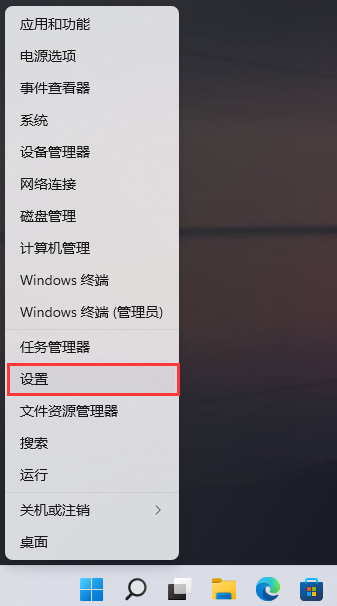
2、设置(也可以按Win+i组合键快速打开)窗口,左侧系统,右侧恢复(重置、高级启动、返回);
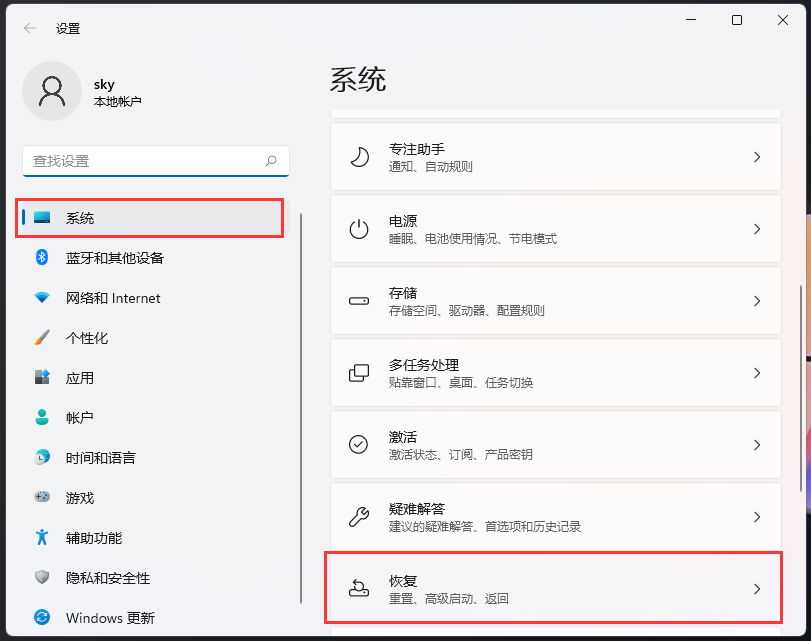
3、恢复选项下,点击高级启动旁的立即重新启动;
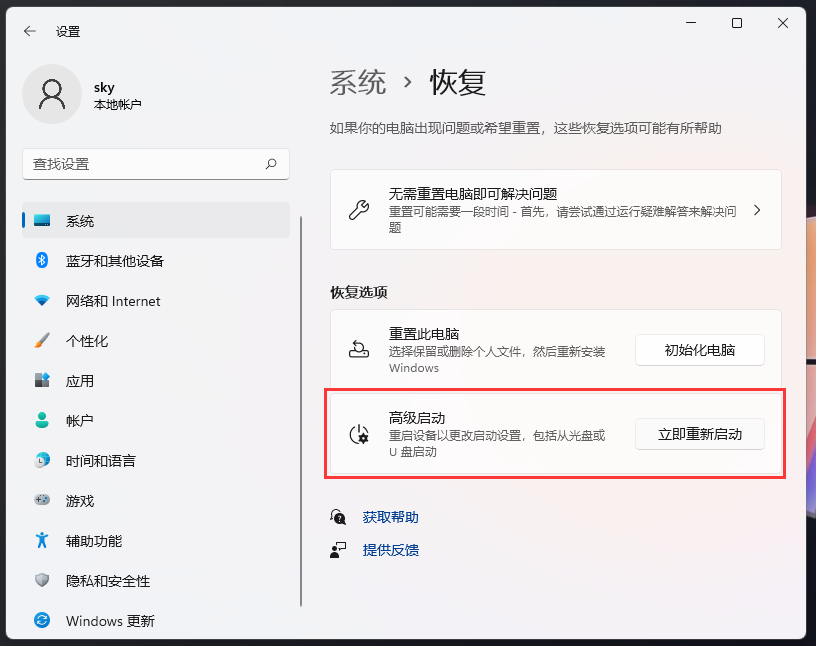
4、将重新启动设备,所以请保存工作,点击立即重启;
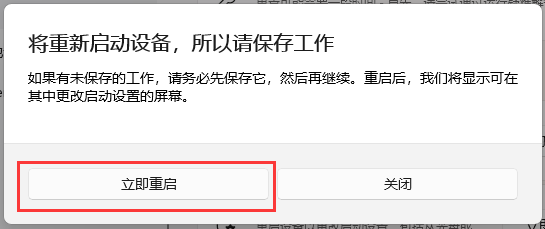
5、电脑重启后,就可以进入高级选项了;
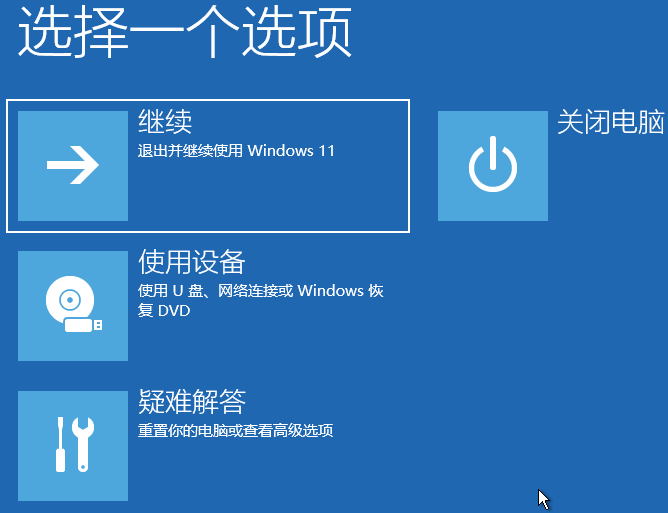
以上就是Win11电脑进入高级选项|Win11高级启动怎么打开文章,如果大家也遇到了这样的问题,可以按照这篇文章的方法教程进行操作。要想了解更多Windows资讯,请继续关注PE吧。



